Photoshop Sunburst-, Sonnenstrahlen- oder Sonnenschein-Effekt Teil 1
Abgelegt unter Design am 25.05.2009Heute bin ich wieder mal an einer Aufgabe gesessen, für die es mehrere Lösungen gibt, aber irgendwie findet Google für einen nicht das Richtige…
Gewünscht war folgender Effekt:
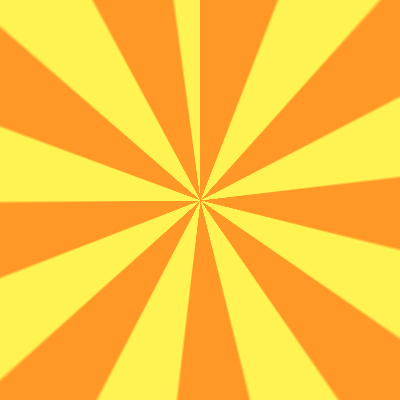
(ja, ich weiß, viel zu grell für das Blog hier…)
Ja, da kann man sich die Finger wund suchen, ich habe es mit Sonnenschein und Sonnenstrahlen probiert, aber bis ich dann letzten Endes bei zwei brauchbaren, ENGLISCHEN Tutorials gelandet bin, die auch ein Nicht-Photoshop-Guru nachbasteln kann…
Okay, hier Methode 1 im Schnelldurchgang:
Im Photoshop eine Datei in quadratischem Format anlegen, hier in dem Falle also 400×400 Pixel.
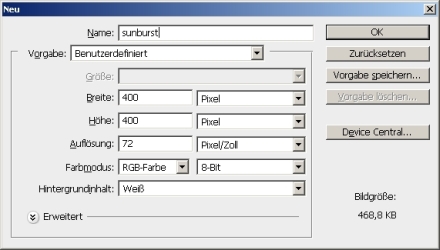
Hintergrund sollte irgendeine Farbe sein, transparent ging bei mir irgendwie nicht.
Dann links im Photoshop die beiden Farben wählen, welche später zur Verwendung kommen:
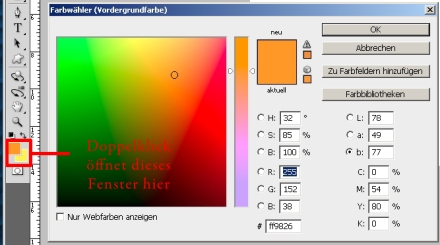
So, jetzt unter Menü: Auswahl -> Alles auswählen klicken
Dann erscheint um das Quadrat so eine gestrichelte Linie, die nett flimmert, und zeigt, daß alles ausgewählt wurde.
Im nächsten Schritt wird der Filter aus dem Menü:
Filter -> Zeichenfilter -> Rasterungseffekt
angewendet.
Bitte hier die Einstellungen für Größe auf mindestens 10 setzen.
Den Kontrast auf 50 (könnt aber gerne mal experimentieren, mit 50 sind die Linien aber scharf gezogen)
Und logischerweise auf Linien umstellen…
Sieht dann so aus:
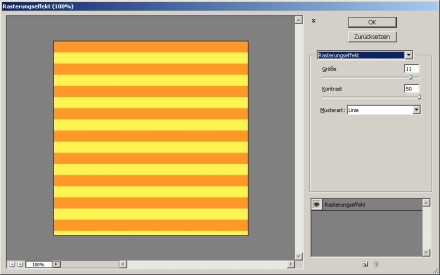
Mit Klick auf okay gehts wieder zurück.
Jetzt kommt der Schritt, den ich 2x überlesen hab…
Im Menü Bild -> Bilddrehung ->90°
(egal ob mit oder Gegen Uhrzeigersinn)
Dann stehen die Streifen nicht mehr quer, sondern längs.
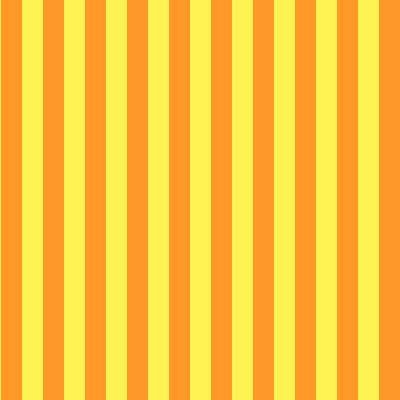
Jetzt noch den Filter:
Filter -> Verzerrungsfilter -> Polarkoordinaten
auf Rechteckig -> Polar umstellen und okay klicken
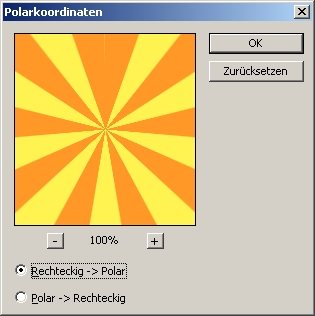
Je nach dem, welche Größe Euer Bild hat, ist es vielleicht angebracht, dickere Streifen zu wählen…
(sieht manchmal richtig bescheiden aus)
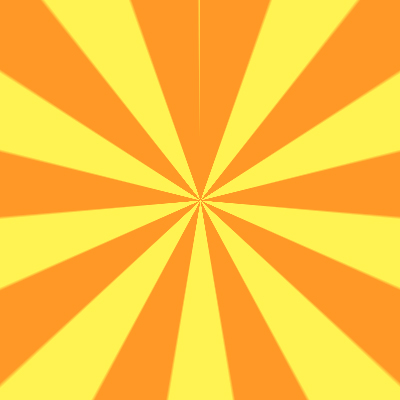
Aber dafür gibt es ja Methode 2, welche wesentlich erfolgversprechender ist 😉
Das is aber was für morgen.

